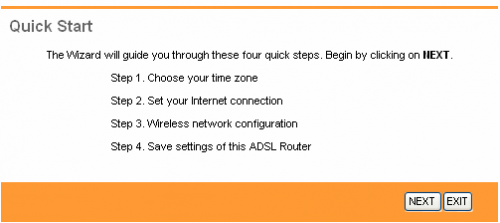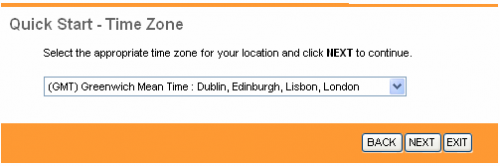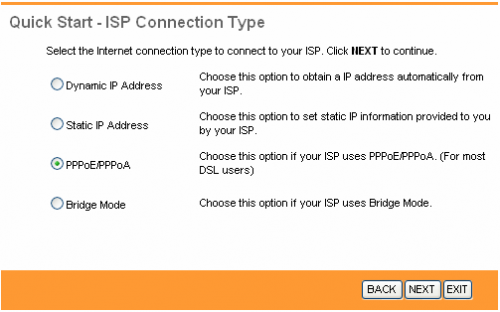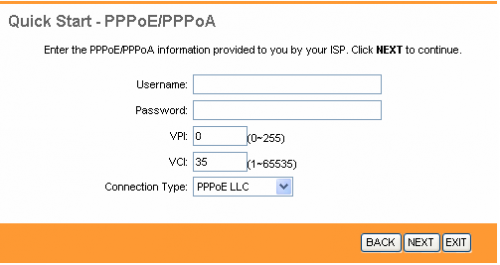آموزش قدم به قدم تنظیم اینترنت مخابرات بر روی مودم TP-LINK
برای اینکه بتوانید نسبت به تنظیم نمودن اینترنت مخابرات بر روی مودم TP-LINK اقدام نمایید لازم است تا ابتدا کابل تلفن را در سوکت مربوط به خود در پشت مودم قرار دهید. در ادامه می بایست کابل شبکه را به مودم و از طرف دیگر به سیستم کامپیوتری خود متصل نمایید. اگر مایلید تا از یک پریز تلفن هم برای اینترنت و هم برای اتصال تلفن استفاده نمایید به دستگاهی به قطعه ای به نام Splitter نیاز خواهید داشت. این قطعه به نوبه ای طراحی شده است که شما می توانید کابل تلفن را به یک سر آن و از سر دوتایی آن یکی را برای استفاده اینترنت و دیگری را برای اتصال تلفن مورد استفاده قرار دهید.
توجه داشته باشید که برای اولین اتصال به مودم و تنظیم نمودن اینترنت مخابرات بر روی مودم تی پی لینک لازم است تا حتما از کابل شبکه استفاده نمایید اما پس از انجام تنظیمات اولیه و ست نمودن پسورد برای وای فای می توانید از وای فای مودم استفاده نمایید.
قدم اول راه اندازی مودم TP-LINK
برای شروع تنظیم نمودن اینترنت مخابرات بر روی مودم تی پی لینک ابتدا آداپتور مودم را به پریز برق متصل کرده سپس کابل شبکه را از مودم به کامپیوتر وصل نمایید. کابل تلفن را از پریز تلفن ( یا اسپلیتر) به مودم وصل نمایید.
قدم دوم استفاده از اطلاعات تنظیم اینترنت مخابرات
در این مرحله لازم است تا اطلاعات تنظیمات اینترنت خود را از مخابرات دریافت نمایید. این اطلاعات به طور پیشفرض شامل نام کاربری، رمز عبور و پارامتر های VCI و VPI می باشد. این دو پارامتر برای اینترنت مخابرات معمولا ۳۵ و ۰ می باشد اما بهتر است برای اطمینان از صحت اطلاعات حتما از پشتیبان اینترنت مخابرات این دو پارامتر را دریافت نمایید.
قدم سوم ورود به تنظیمات مودم تی پی لینک
برای ورود به تنظیمات مودم تی پی لینک ابتدا از روشن بودن مودم و اتصال آن به کابل تلفن و شبکه اطمینان حاصل نمایید و پس از آن از طریق مرورگر سیستم آی پی پیشفرض مودم تی پی لینک که معمولا ۱۹۲.۱۶۸.۱.۱ است را سرچ نمایید تا صفحه تنظیمات مودم تی پی لینک برای شما باز شود. در صورتی که قبلا نام کاربری و رمز عبور ورود به تنظیمات مودم خود را تغییر نداده باشید می توانید با نام کاربری و رمز عبور ADMIN وارد صفحه تنظیمات شوید.
درصورتی که قادر به ورود به تنظیمات نیستید، پست رفع مشکلات ورود به تنظیمات مودم و روتر را مطالعه کنید.
قدم چهارم تنظیمات مودم TP-LINK
پس از ورود به صفحه مدیریت تنظیمات مودم لازم است تا به قسمت Quick Start وارد شوید و مانند شکل زیر بر روی NEXT کلیک نمایید.
در مرحله بعد لازم است تا مطقه زمانی خود را بر روی Tehran تنظیم نموده و به مرحله بعد بروید.
گزینه PPPoE/PPPoA را انتخاب کنید و سپس Next را مطابق شکل زیر بزنید.
در این بخش می بایست نام کاربری و رمز عبوری که از مخابرات دریافت نموده اید را به همراه VPI و VCI را در بخش های مربوط به خود وارد نمایید. Connection Type را PPPoE LLC انتخاب کنید و Next را بزنید.
در این بخش شما می بایست تنظیمات مربوط به شبکه بیسیم مودم را تنظیم نمایید.
SSID : در این بخش لازم است تا نام شبکه وایرلس انتخابی خود را وارد نمایید.
Authentication Type : در این بخش می بایست سطح امنیت شبکه وای فای خود را مشخص کنید. پیشنهاد میکنیم که در این بخش بالاترین سطح امنیت یعنی WPA2-PSK را انتخاب نمایید تا خیالتان از بابت امنیت شبکه وایرلستان راحت شود.
Pre-Shared Key: در این بخش از تنظیمات مودم تی پی لینک می بایست رمزی قوی و ۸ رقمی برای اتصال به وای فای انتخاب کنید. بهترین نوع رمز برای مودم های وای فای آن است که از ترکیب اعداد و حرف و علامت های اختصاری باشد تا امنیت شما به حد چشمگیری افزایش یابد. پس از پایان این بخش بر روی NEXT کلیک نمایید.